Google Chrome İpuçları
Hayatımız tam olarak şu şekilde evrildi: Google Chrome’dan önce ve sonra. Daha önce kullandığımız tüm web tarayıcılarını bir kenara atan Chrome, hayatımızda tertemiz bir sayfa açtı diyebilir miyiz? İyi bir web tarayıcıyla, yani Chrome ile tanışalı çok oldu; ama Chrome’un birçok özelliğiyle henüz tanışmamış olabiliriz. Hemen, tüm özellikleri bu sayede öğlenelim: Google Chrome İpuçları!
Kısayollar
Kısayollar, Google Chrome’un sunduğu, web tarayıcıdan aldığınız verimi arttırmanın en basit yoludur. Aslında fazlaca ulaşılabilir bilgilerdir, Chrome da bununla ilgili birkaç video hazırlamıştır; ama yine de bilmiyor olabiliriz.
| Eylem | Kısayol(Windows) | Kısayol(MAC) |
| Yeni bir pencere açma | CTRL + n | ⌘ + n |
| Yeni bir sekme açma ya da yeni bir sekmeye geçme | CTRL + t | ⌘ + t |
| Mevcut sekmede ana sayfayı açma | Alt + Ana Sayfa | ⌘ + Üst Karakter + h |
| Önceki sayfayı açma | Alt + Sol Ok Tuşu | ⌘ + [ |
| Geçerli sekmeyi kapatma | CTRL + w | ⌘ + w |
| Geçerli pencereyi kapatma | CTRL + Üst Karakter | ⌘ + Üst Karakter + w |
| Geçerli pencereyi simge haline getirme | Alt + Boşluk + n | ⌘ + m |
| Sayfanın en üstüne gitme | Home tuşu | Üst Karakter + Boşluk |
| Google Chrome’dan çıkma | Alt + f + x | ⌘ + q |
Adres Çubuğu
Adres çubuğu olarak adlandırdığımız bölmenin adı aslında Omnibox’tır ve bu sadece web sitesine ulaşmamızı sağlamaz; aynı zamanda hesap makinesi, para birimi dönüştürücü ve birçok sebepten ötürü kullanılır. Sonuçları görmek için enter tuşuna basmanıza gerek yoktur; Omnibox isimli kutucuk size doğrudan sonucu gösterecektir.



Yer İşaretleri Komutları
Birçok Chrome özelliği, tarayıcı çubuğunuza “Chrome://…” yazılarak çalıştırılabilir. Ancak, daha hızlı bir ulaşım için bu komutları yer imlerine ekleyebilirsiniz.
1- CTRL + Shift + O tuşlarına basın ve Yer İşareti Yöneticisi’ni açın.
2- Sağ üstteki üç düğmeli menüye tıklayın.
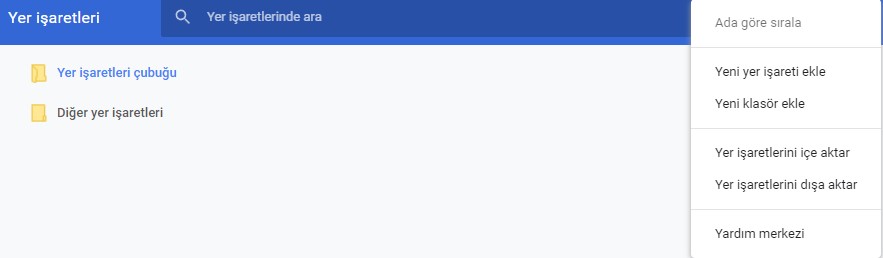
3- Yeni yer işareti ekle’ye tıklayın.
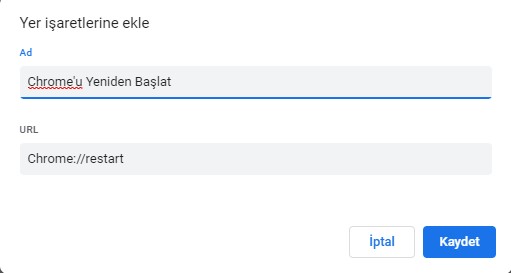
4- Ad kısmına istediğiniz komutun adını yazın.
5- URL kısmına istediğiniz komutu yazıp kaydet’e tıklayın.
Yer işaretine tıkladığınız zaman Chrome yeniden başlatılacaktır. Tüm pencerelerinizi ve sekmelerinizi kapatarak yeniden başlar.
Arama Motoru
Omnibox, arama yapmak için en sık kullandığımız alanlardan biridir. Google Chrome İpuçları ile en kullanışlı özelliklerden biri de, arama motorunuzu daha iyi kullanabilmenizdir. Omnibox’u sadece arama yapmak için kullanıyorsanız, yukarda belirtilen alternatifler dışında şeylere de olanak tanır. Örneğin, Gmail’inizi açmadan da maillerinizi Omnibox aracılığıyla kontrol edebilirsiniz.
1- Omnibox’a chrome://settings/searchEngines yazın.
2- Varsayılan Arama Motorları’nın altında bulunan Ekle düğmesine tıklayın.
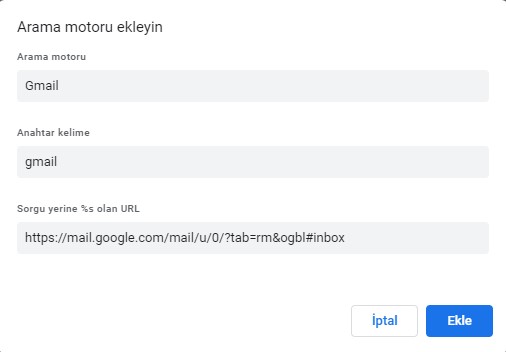
3- Adı yazın.
4- Omnibox’a yazarak Gmail’inizi açacağınız anahtar kelimeyi yazın.
5- Gmail linkinizi URL’ye koplayayıp kaydedin.
Sekme Grupları
Google Chrome İpuçları arasından en yeni gelen özelliklerden biri de sekme gruplarıdır. Chrome’da açtığınız sekmelerinizi gruplandırarak işlerinizi daha kolay bir hale getirebilir, sekmelerinizin daha az yer kaplamasını sağlayabilirsiniz.
1- Bir sekmeye sağ tıklayarak “Sekmeyi yeni gruba ekle”ye basın.
2- Sekmeyi adlandırın.
3- Diğer açtığınız tüm sekmeleri gruplandırabilir, renklendirebilir ve açtığınız gruplara ekleyebilirsiniz.
Sizin için hazırladığımız tüm yazılara ve videolara ulaşmak için tıklayın!

